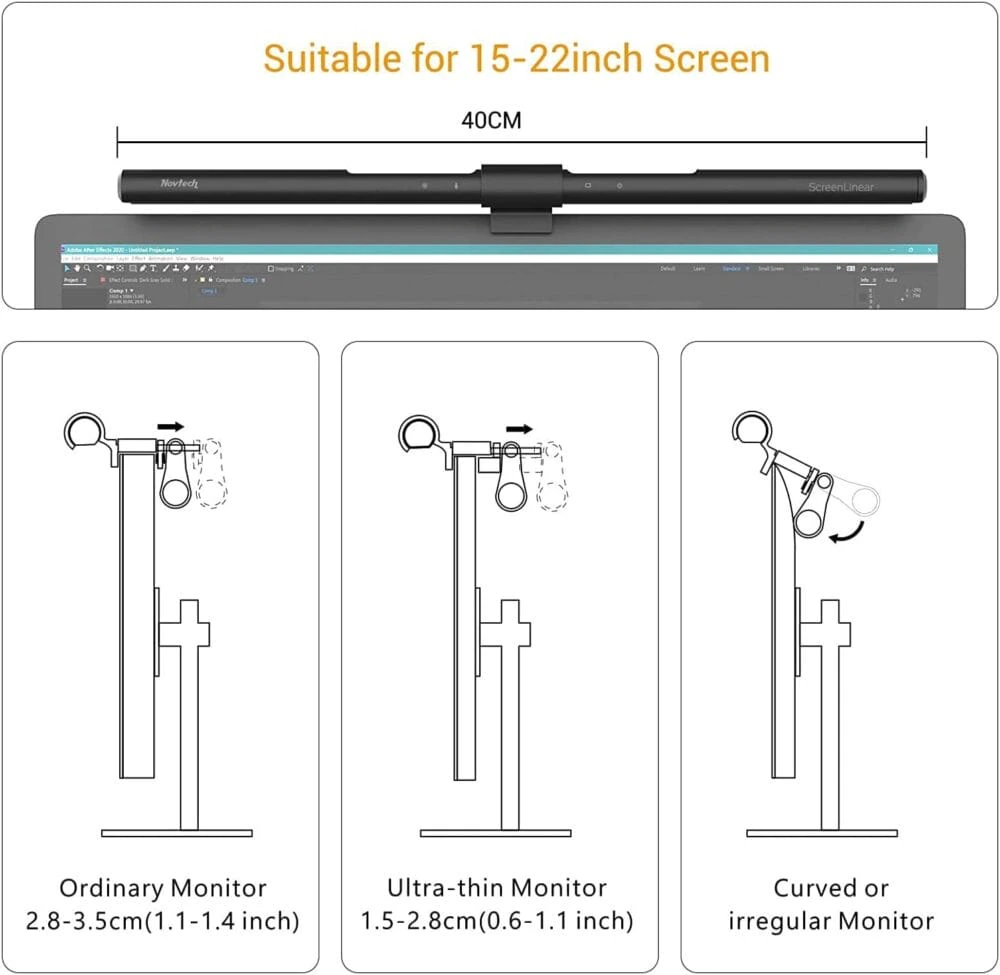PC使用時に、モニターや手元が暗くて見づらく感じたことは無いだろうか。
画面が暗いと視力の低下につながり、手元が暗いとミスタッチを起こすことがある。
そこで今回は、モニター上に設置して、リモコンからのワイヤレス操作でPC周囲を明るく照らすことの出来る『Quntis モニターライト』(L205-QU)について、提携先より提供していただいたのでレビューしていきたいと思う。
目次
自動調光機能搭載、目にも優しい高性能バーライト
| モデル番号 | L205-QU |
| 消費電力/電圧 | 5W/DC 5V |
| 設置方法 | クリップ式 |
| 給電方法 | USB給電(Type-C) |
| 演色性(CRI) | Ra>95 |
| ルーメン | 255lm |
| 色温度 | 3段階で調節可能(6400K / 4200K / 3100K) |
| 明るさ | 無段階調節可能 ※最大700Lux |
| 自動調光機能 | 搭載 |
| 適合するモニターの厚さ | 0.7cm~3.5cm |
| 本体サイズ | 奥行き4.5 x 幅40 x 高さ4cm |
| ライトの長さ | 40cm |
今回紹介する『Quntis モニターライト』(L205-QU)は、USB給電式、クリップ設置式のモニターライトだ。
USB給電式で、モニター上に設置することで、モニター画面および手元を明るく照らすことができる。
▼演色評価数(CRI):Ra>98の照明光で自然な色合いを実現。
光源の光が直接目に入らない光学設計がなされており、目の疲れを和らげ、目を保護することができる。画面への映り込みも生じないため、映像の視認性を阻害することはない。
▼モニター周囲を均一な照度で照らし出す。
ライト上部にはタッチ操作パネルが内蔵されており、3段階の色温度調節、および無段階の明るさ調節が可能。
▼自身の好みに応じて最適な作業環境を実現できる。
そして自動調光機能を備えており、周囲の明るさに応じて明度を自動的に調節してくれる。
製品本体および付属品
▼外箱の様子
▼内容物をすべて取り出した様子
内容物一覧は以下の通り。
【内容物一覧】
- ライト本体
- ユーザーマニュアル
- クリップ
- 予備クリップ(大・小)
- USB Type-Cケーブル
- ヘックスキー
▼ユーザーマニュアルは日本語にも対応している。
▼ライトをモニター上部へ設置するためのクリップ。
▼モニターの厚みに応じてクリップの安定性を調節するための予備クリップ(大・小)が付属。
▼ヘックスキーも付属しているが、何に使うのかが正直よくわからない。
ライト本体
▼バーライト本体。長さは40cm。
▼下部には無数のLEDが内蔵。
▼上部にはタッチ操作ボタンが用意。
▼右側には電源ボタン、自動調光ボタンが搭載。
▼左側には明るさ調節ボタン、色温度調節ボタンが用意されているほか、光センサーも内蔵されている。
▼背面の様子。
▼背面には給電用のType-Cポートが用意。
このように、ライト自体はシンプルなデザインとなっている。
ただ、ライトの表面がマット仕上げになっており、多少の摩擦でも表面に白い擦り跡が残ってしまう点がやや気になった。
モニターライトの設置
モニターライトを設置してみる。
まず、バーライトをクリップに挿入する。
▼クリップの穴からType-Cポートが見える状態にする。
そしてクリップをモニター上部へ引っ掛けるカタチで設置する。
▼真横から見た様子。
▼クリップ前方のツメをモニターに引っかけるカタチで固定。
あとはライトのType-CポートにUSBケーブルを接続することで、使用準備は完了だ。
▼USBケーブルはモニターライトに隠れるカタチで背面に伸びているため、視界の邪魔にならない。
なお、ライトの安定性が弱いと感じた場合には、モニターの厚みに応じて付属の予備クリップ(大・小)を装着することで、固定強度を調節することが可能となっている。
▼予備クリップ(小)を取り付けた様子。
▼設置完了した様子。
モニターライト自体がスタイリッシュなデザインのため、設置しても全体的に違和感がない。
モニター前部に引っ掛けるツメの大きさも最小限に抑えられているため、ディスプレイに映る映像を邪魔しない。
ディスプレイから手元まで明るくて見やすくなる
モニターライトを点灯させると、ディスプレイ部から手元までが非常に明るくなり、視認性が圧倒的に向上する。
▼下手に室内灯を点けるよりも明るくなる。
▼周囲が均一に照らされ、手元が非常に見やすくなる。
モニターライトの非点灯時と比べると、明るさの違いは一目瞭然だ。
▼非点灯時
▼点灯時
本製品は光源の光が直接目に入らない光学設計がなされており、目の疲れを和らげ、目を保護することができる。画面への映り込みも生じないため、映像の視認性を阻害することはない。
▼ユーザー側からは高原が直接見えず、目が痛くなったり疲れることは無かった。
明るさや色温度を調節可能
上部のタッチパネルを操作することで、ライトの明るさを無段階調節できるほか、色温度を3段階(6400K / 4200K / 3100K)で変更できる。
▼気分や部屋の雰囲気に応じてピッタリの色合いを実現できる。
タッチ操作の反応性は良好。操作に対する遅延もほとんどなかった。
また、自動調光機能も備えており、周囲の明るさに応じて明度を自動的に調節してくれる。
▼自動調光機能がオンの状態では、ボタン正面のLEDランプが青色に点灯する。
いちいち手動で明るさを調節するのが面倒に感じる人にとって、実に便利な機能であると言える。
『Quntis モニターライト』のまとめ
今回紹介した『Quntis モニターライト』について、特長をまとめると以下の通りだ。
良かった点
- スタイリッシュなデザイン
- スムーズなタッチ操作が可能
- USB給電式
- LED光源が直接目に届かない
- 画面からの照り返しがほとんどない
- 明るさのシームレスな調節が可能
- 付属の予備クリップで柔軟な設置調整が可能
- リーズナブルな価格
悪かった点
- 擦り跡が目立ちやすいマット仕上げの筐体表面
- 遠隔操作には非対応
以上の通り、機能性・利便性・デザイン性のいずれの点においても優れたモニターライトとなっている。
見た目がスタイリッシュでモニター上に設置しても違和感が無く、コードも目立ちづらいため、意匠性にこだわる方にもオススメだ。
最高輝度にするとかなり明るくなり、下手に室内灯を点けるよりも手元が見やすくなった。
タッチ操作パネルから、明るさだけでなく色温度も調節可能。気分や部屋の雰囲気に応じてピッタリの色合いを実現できる。自動調光機能も備えており、いちいち手動で明るさを調節するのがメンドクサイ人にはうってつけだ。
価格もリーズナブルであり、モニターライトを探している方は選択肢の1つに入れても良い製品だろう。
▼こちらの記事もオススメ
-

-
『Quntis モニターライト』レビュー | リモコンで遠隔操作可能、色温度と明るさ調節対応の高性能デスクライト
PC使用時に、モニターや手元が暗くて見づらく感じたことは無いだろうか。 画面が暗いと視力の低下につながり、手元が暗いとミスタッチを起こすことがある。 そこで今回は、モニター上に設置して、リモコンからの ...
続きを見る